نحوه تبدیل MP3 به MP4 با تصویر در ویندوز 10 و مک
MP3 یک قالب صوتی استاندارد است که توسط Moving Picture Experts Group ساخته شده است. از استاندارد سازی MPEG-1 و MPEG-2 استفاده می کند. MP3 به عنوان رایج ترین قالب صوتی در وب سایت ها و پخش کننده های چندرسانه ای در نظر گرفته می شود. خوب ، MP4 محبوب ترین قالب ویدیویی در بین کاربران در هر سنی است.
برای چندین بار ، شما می خواهید یک تصویر همسان به عنوان پس زمینه به پرونده MP3 اضافه کنید. در اینجا 3 راه حل رایگان و سریع وجود دارد تبدیل MP3 به MP4 در ویندوز و مک پس از آن ، می توانید فیلم تبدیل شده را در YouTube یا Facebook بارگذاری و به اشتراک بگذارید.

قسمت 1. نحوه تبدیل MP3 به MP4 آنلاین به صورت رایگان
FVC مبدل ویدیوی آنلاین رایگان به راحتی می توانید هر فایل صوتی یا تصویری را به صورت رایگان در ویندوز و مک به MP4 ، MOV ، MKV ، AVI ، M4V ، FLV ، WMV ، WEBM ، VOB و ... تبدیل کنید. همچنین به شما امکان می دهد با بارگذاری چندین فایل MP3 ، MP3 را به MP4 تبدیل کنید. این ابزار آنلاین رایگان همچنین از تنظیم رمزگذار ویدئو ، نرخ فریم ، وضوح ، میزان بیت ، رمزگذار صوتی و کانال پشتیبانی می کند. اگر نمی خواهید نرم افزار شخص ثالث را نصب کنید ، بهترین انتخاب شما خواهد بود.
مرحله 1. کلیک برای تبدیل فایلها را اضافه کنید دکمه بارگیری پرتاب. در پنجره بازشو ، پرونده های MP3 خود را انتخاب و بارگذاری کنید. می توانید بیش از یک فایل MP3 بارگذاری کنید.
گام 2. انتخاب کنید MP4 در پایین این مبدل MP3 آنلاین. برای تنظیم تنظیمات صدا و تصویر می توانید روی نماد چرخ دنده کلیک کنید.
مرحله 3. پس از تنظیم همه موارد برگزیده ، کلیک کنید تبدیل را فشار دهید و پوشه خروجی را انتخاب کنید. سپس تبدیل MP3 به MP4 به طور خودکار شروع می شود.
پس از تبدیل موفقیت آمیز ، پوشه خروجی بلافاصله ظاهر می شود تا بتوانید فایل تبدیل شده را همانطور که می خواهید مشاهده یا به اشتراک بگذارید. این نرم افزار رایگان ، فایل MP4 را با پس زمینه مشکی ایجاد می کند.
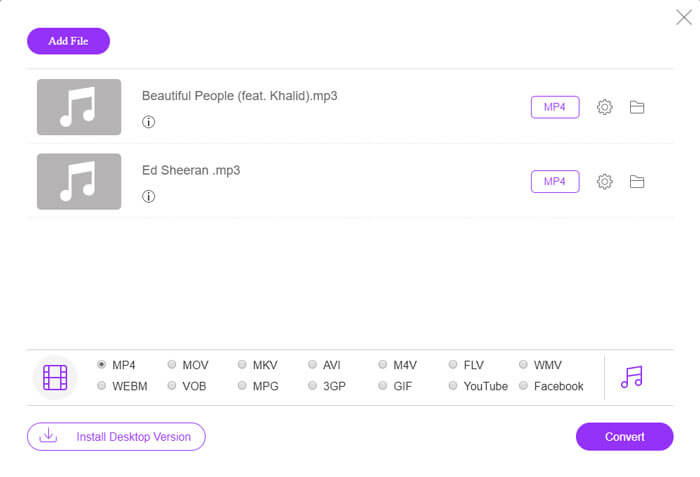
قسمت 2. نحوه ساخت MP3 به MP4 با VLC
VLC Media Player یک پخش کننده چندرسانه ای منبع آزاد و آزاد است که تمام فایلهای چندرسانه ای مانند DVD ، VCD ، فایلهای مختلف ویدیویی و صوتی را پخش می کند. همچنین این یک مبدل رایگان MP3 به MP4 برای ویندوز ، مک ، لینوکس ، آندروید و همچنین کاربران iOS است. در اینجا نحوه تبدیل MP3 به MP4 با استفاده از VLC Media Player را به شما نشان خواهیم داد.
مرحله 1. VLC را در رایانه باز کنید. کلیک رسانه ها، سپس کلیک کنید باز کردن پرونده و فایل MP3 خود را وارد کنید.
گام 2. کلیک رسانه ها، سپس کلیک کنید تبدیل / ذخیره. در پنجره بازشو ، را انتخاب کنید تبدیل در زیر دکمه کشویی Convert / Save کلیک کنید.
مرحله 3. روی دکمه کشویی کنار Profile کلیک کنید و انتخاب کنید ویدئو - H.264 + MP3 (MP4) به عنوان قالب خروجی.
مرحله 4. کلیک مرور کردن دکمه برای انتخاب پوشه خروجی. سپس کلیک کنید شروع کنید دکمه شروع تبدیل MP3 به MP4 با پس زمینه سیاه به صورت رایگان. (نحوه تبدیل MP4 به MP3?)
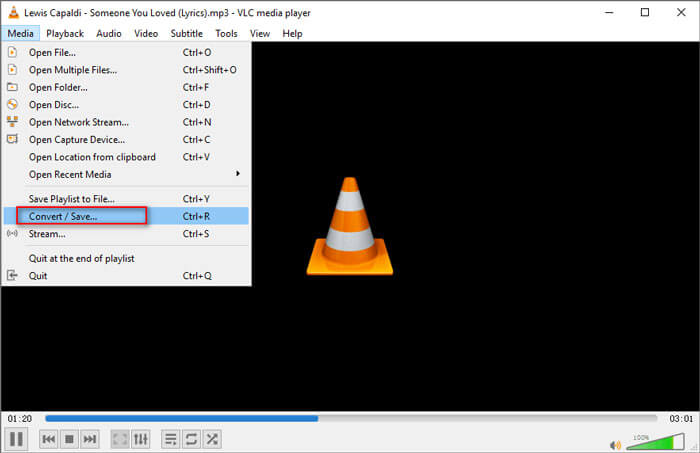
قسمت 3. روش حرفه ای تبدیل MP3 به MP4 با تصویر
روش های فوق پس از تبدیل ، پس زمینه مشکی را در پرونده MP3 شما ایجاد می کنند. اگر می خواهید کاور را به پرونده MP4 تبدیل شده اضافه کنید ، می توانید از مبدل MP3 به MP4 حرفه ای استفاده کنید. مبدل FVC رایگان MP3 به MP4 روشی حرفه ای تر برای تبدیل موسیقی MP3 شما به MP4 با تصویر رنگارنگ فراهم می کند.
مبدل MP3 به MP4 رایگان
113،435+ بارگیری- تبدیل فایل موسیقی MP3 به MP4 ، AVI ، MOV ، MKV ، WMV و موارد دیگر.
- تم های رنگارنگ را برای فایل MP3 خود تهیه کنید ، باز و پایان آن را تنظیم کنید.
- قبل از تبدیل با پخش کننده داخلی ، از فایلهای MP4 تبدیل شده پیش نمایش کنید.
- پشتیبان تبدیل فایل های MP3 به MP4 با کیفیت فیلم بالا.
دانلود رایگانبرای ویندوز 7 یا بالاتردانلود امن
دانلود رایگانبرای MacOS 10.7 یا بالاتردانلود امن
مرحله 1. فایل MP3 را اضافه کنید
این مبدل MP3 به MP4 را بر روی رایانه ویندوز خود بارگیری ، نصب و راه اندازی کنید. کلیک افزودن پرونده (ها) دکمه وارد کردن فایل MP3 به این مبدل. این مبدل رایگان MP3 به MP4 به ویژگی تبدیل دسته ای مجهز است که به شما امکان می دهد همزمان یک یا چند فایل MP3 را تبدیل کنید.
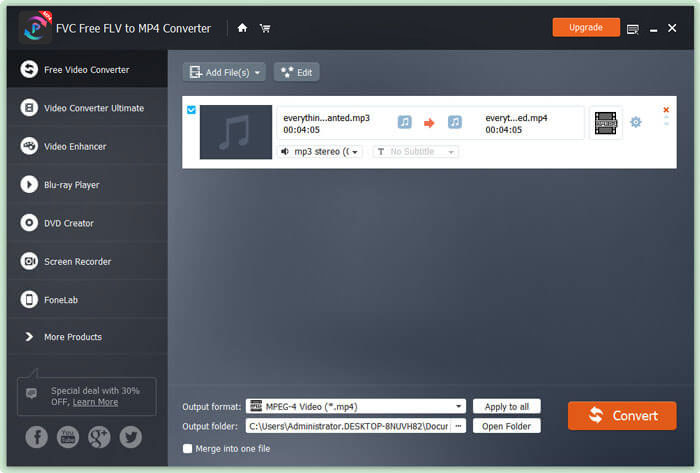
مرحله 2. تم را انتخاب کنید
فایل MP3 خود را انتخاب کرده و کلیک کنید ویرایش کنید دکمه برای اضافه کردن موضوع. در اینجا چندین نوع مختلف تم وجود دارد که می توانید انتخاب کنید. سپس کلیک کنید بعد دکمه ویرایش باز و پایان فیلم.

مرحله 3. تبدیل MP3 به MP4
MP4 را به عنوان قالب مورد نظر خود از لیست کشویی قالب Output انتخاب کنید. سپس کلیک کنید تبدیل دکمه شروع تبدیل MP3 به MP4 همراه با تصویر به صورت رایگان.

با استفاده از آخرین فن آوری شتاب دهنده ، این امکان را برای شما فراهم می کند که MP3 را با سرعت تبدیل فوق العاده سریع به MP4 تبدیل کنید. علاوه بر این ، این تضمین می کند که در هنگام تبدیل صدا هیچ افت کیفیتی نخواهد داشت. (بیشتر بدانید بازیکنان MP4)
قسمت 4. سوالات متداول در تبدیل MP3 به MP4
آیا می توانم از iTunes به MP3 صادر کنم؟
آره. iTunes را باز کنید و به ویرایش ›تنظیمات برگزیده بروید. در برگه General ، وارد کردن تنظیمات را پیدا کرده و کلیک کنید. سپس MP3 Encoder را در دکمه کشویی کنار Import Import انتخاب کرده و برای ذخیره تغییرات OK را کلیک کنید. موسیقی موردنظر خود را برجسته کرده و به File ›Convert› Create MP3 Version بروید. سپس موسیقی iTunes به MP3 تبدیل خواهد شد.
آهنگ های iTunes MP3 هستند یا MP4؟
هیچکدام از آنها. موسیقی هایی که از iTunes خریداری کرده اید دارای فرمت AAC (m4a) است. برای پخش در دستگاه های دیگر می توانید قالب AAC را به MP3 تبدیل کنید.
آیا می توانم MP3 را با Audacity به MP4 تبدیل کنم؟
آره. Audacity خود از صادرات MP4 از MP3 پشتیبانی نمی کند. با این حال ، می توانید کتابخانه FFmpeg اختیاری را برای صادرات قالب های صوتی بیشتر مانند AC3 ، MP4 ، M4A ، WMA ، AMR نصب کنید.
آیا HandBrake می تواند MP4 را از MP3 صادر کند؟
خیر. HandBrake یک رمزگذار منبع باز ویدیویی است که به بسیاری از فرمت های صوتی و تصویری تبدیل و از آنها تبدیل می شود. متأسفانه ، از هیچگونه تبدیل فقط صوتی ، مانند تبدیل MP3 به MP4 پشتیبانی نمی کند.
نتیجه
ما به طور عمده 3 روش رایگان برای معرفی کردیم تبدیل MP3 به MP4 با تصویر در ویندوز و مک. FVC Free Video Converter رایگان ترین روش برای تغییر فایل موسیقی MP3 به MP4 است. اگر پیشنهاد بهتری دارید ، لطفا درمورد نظر خود دریغ نکنید.



 Video Converter Ultimate
Video Converter Ultimate ضبط صفحه
ضبط صفحه



